Ang mga unang telepono na may Ubuntu Phone sa wakas ay magiging isang katotohanan ngayon, ngunit tiyak na dahil marami sa atin ang kararating lamang ay wala kaming isang aparato na nagpapatakbo ng operating system bilang pamantayan tulad ng ipinakita ngayon. Gayunpaman, kung ano ang magagawa natin hangga't mayroon kaming isang katugmang Android terminal i-install ang isang ROM ng system sa kanila.
Sa gabay na ito na ihahandog namin sa iyo ngayon magagawa mong i-install ang Ubuntu Phone sa iyong Android, ngunit bago gawin ito inirerekumenda namin ang maraming mga bagay: Kumunsulta sa listahan ng opisyal na suportadong mga aparato, iyon ng mga aparatong suportado ng komunidad, sundin ang mga hakbang na ipakikilala namin sa iyo nang maayos, magkaroon ng mga backup na kopya ng lahat at maging malinaw tungkol sa iyong ginagawa.
Una sa lahat, dapat na malinaw na ang gabay na ibibigay namin sa iyo ay partikular na idinisenyo upang mai-install ang ROM mga aparato na may opisyal na suporta. Kung wala kang isa sa mga aparatong iyon, ang kaukulang gabay para dito ay dapat lumitaw sa listahan ng mga terminal na suportado ng komunidad.
Ang isa pang bagay na dapat mong malaman ay ang pag-install ng Ubuntu Telepono ay magkakaroon ng pagkawala ng data mula sa iyong terminal, ngunit para doon mamaya bibigyan ka namin ng mga tool upang makagawa ng mga backup na kopya ng lahat ng mayroon ka sa terminal gamit ang mga utos ng ADB.
Ihanda ang desktop
Una sa lahat kailangan nating siguraduhin na mayroon kaming naka-aktibo na Repository ng Universe, dahil ang package na kakailanganin nating mai-install ay nakapaloob dito. Kapag nagawa na natin ito, kailangan muna natin idagdag ang Ubuntu SDK PPA. Nagbubukas kami ng isang terminal at idinagdag ang sumusunod:
sudo add-apt-repository ppa:ubuntu-sdk-team/ppa
Pagkatapos i-update ang listahan ng mga repository:
sudo apt-get update
Ang susunod na dapat nating gawin ay i-install ang package ubuntu-device-flash. Upang magawa ito sa isang terminal ay isinasagawa namin ang utos na ito:
sudo apt-get install ubuntu-device-flash
Upang mas malaman kung ano ang maaari nating gawin sa package na ito na maaari nating laging pumunta sa man page, sa pamamagitan ng pagta-type ng sumusunod sa terminal:
man ubuntu-device-flash
Ang mga sumusunod ay i-install ang package phablet-tools. Para sa mga ito, muli kaming dumulog sa terminal:
sudo apt-get install phablet-tools
Maaari tayong makakuha ng a kasama ang listahan ng mga tool dito kasama ang utos na ito:
dpkg -L phablet-tools | grep bin
Makukuha natin tulong sa tool mula sa package na ito kasama ang modifier -h, halimbawa:
phablet-config -h usage: phablet-config [-h] [-s SERIAL] ... Set up different configuration options on a device [...]
Mga pagsasaalang-alang sa ADB at Fastboot
Kapag nag-i-install ng package ubuntu-device-flash idinagdag ang dalawang mga tool na gagamitin namin nang marami sa patnubay na ito: ADB at Fastboot. Ang ADB ay isang tulay sa pagitan ng terminal at ng computer na nagpapahintulot sa amin na kumilos dito sa pamamagitan ng isang terminal kapag ito ay ganap na na-boot, at nag-aalok ang Fastboot ng isang koneksyon sa USB kapag ang aparato ay na-boot mula sa bootloader.
Inirerekomenda namin tingnan ang mga pahina ng tulong sa dalawang elementong ito gamit ang dalawang utos na ito upang malaman hangga't maaari:
adb help 2>&1 | less fastboot help 2>&1 | less
Sine-save ang mga pag-backup ng Android
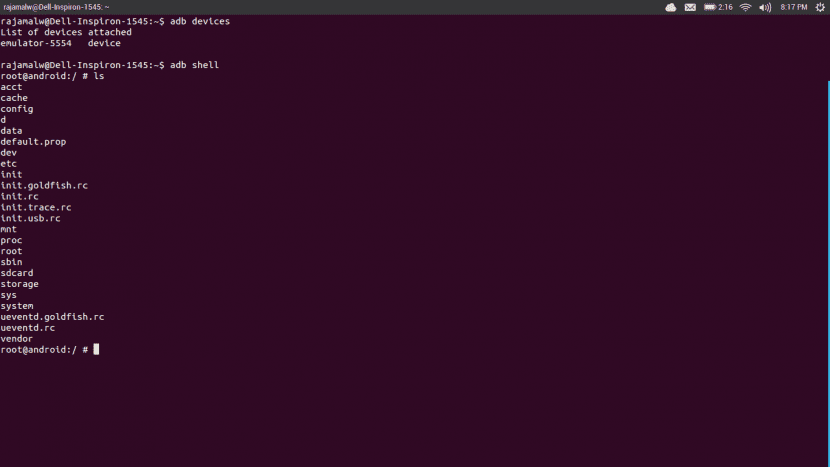
Ito magagawa ito sa dalawang paraan: Kung mayroon ka ng bootloader naka-unlock at a pasadyang pagbawi naka-install maaari mong palaging gumawa ng isang backup sa pamamagitan ng pagbawi na maaari mong ibalik sa ibang pagkakataon sa parehong paraan. Kung wala kang naka-install na anumang tool sa pagbawi, kakailanganin mo munang pumunta sa Mga Setting ng Android upang buhayin ang mode ng pag-unlad.
Para sa mga ito at kung hindi mo pa nagawa ito, kailangan mong gawin pumunta sa seksyon Tungkol sa telepono at pindutin nang paulit-ulit ang numero ng pagbuo hanggang sa magkatulad ang isang mensahe !! Binabati kita !! Isa ka nang developer!. Pagkatapos ay lilitaw ang mga pagpipilian sa pag-unlad, at doon maaari mong buhayin ang mode ng pag-debug ng USB.
Kapag naaktibo mo ito maaari mo kumonekta sa pamamagitan ng USB cable makakatulong iyon sa amin upang maitayo ang tulay ng ADB. Maaari mong suriin na matagumpay ang koneksyon gamit ang isang utos sa terminal na dapat ibalik ang isang bagay tulad nito:
adb devices List of devices attached 025d138e2f521413 device
Kapag nagawa na natin ito, maaari na tayong magpatuloy makatipid ng isang backup na kopya sa aming desktop ng lahat ng bagay na kasama sa aming Android terminal, na maaari naming magamit upang ibalik ang aming terminal kung sakaling hindi kami kumbinsihin ng Ubuntu Telepono. Narito mayroon kang isang paraan upang maibalik ang Android na ibinigay ng Canonical, ngunit susubukan naming maglaan ng isa pang gabay dito sa ibang pagkakataon.
Upang likhain ang backup na kailangan namin patakbuhin ang sumusunod na utos Sa terminal:
adb backup -apk -shared -all
A mensahe bilang backup ay gagawa sa aming telepono at tatanungin tayo kung nais naming pahintulutan ito. Sinasabi nating oo.
Ina-unlock ang bootloader

Upang mai-install ang anumang ROM, alinman sa isang ito mula sa Ubuntu o isang pasadyang isa mula sa Android tulad ng CyanogenMod, ay ang item na ito ay kailangang i-unlock. Upang magawa ito mula sa terminal kailangan muna nating i-restart ang aparato sa bootloader. Para sa mga ito, ginagamit namin ang sumusunod na utos:
adb reboot bootloader
Malalaman natin na tayo ay nasa bootloader kapag nakakita tayo ng imahe ng a nakahiga sa android na bukas ang front panel nito. Matapos ito suriin muli natin na ang aparato ay maayos na konektado, at kung maayos ang lahat dapat nating makita ang isang output na tulad nito:
fastboot devices 025d138e2f521413 fastboot
Ang susunod na bagay ay ang paggamit ng a utos na i-unlock ang bootloader per se:
sudo fastboot oem unlock
Makakakita kami ng isang screen ng mga tuntunin at kundisyon na dapat naming tanggapin upang magpatuloy. Mahalagang malaman na kung bubuksan natin ang bootloader mawawala sa amin ang warranty ng telepono. Pagkatapos nito, muling i-restart namin muli sa Android, mawawala ang aming data at kailangan naming ipasok ang minimum na impormasyon upang ang unang boot ay nakumpleto, dahil kapag na-install namin ang Ubuntu lahat ng data na iyon ay mawawala muli.
Pag-install ng Telepono ng Ubuntu
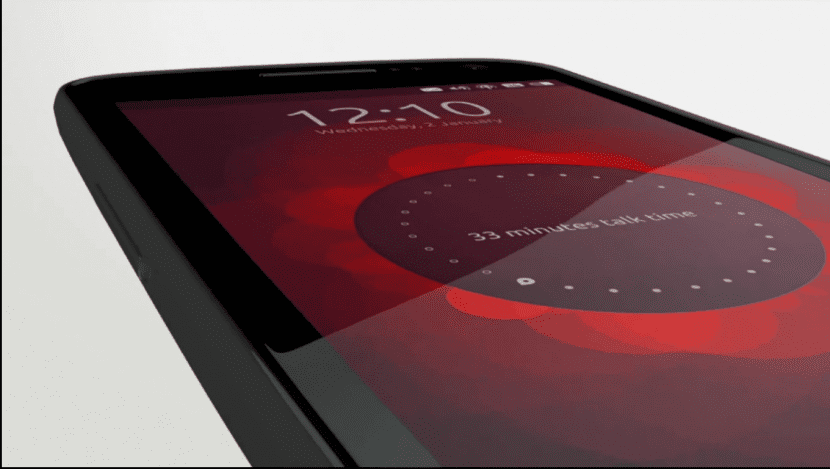
Upang mai-install ang Ubuntu Telepono kailangan muna nating gawin patayin ang aparato. Kapag nagawa na natin ito, kailangan nating i-restart sa pamamagitan ng pagpindot sa tamang kombinasyon ng key upang gawin ito sa mode fastboot. Dahil ginagamit namin ang pamamaraan para sa mga opisyal na suportadong aparato, maaari kaming bumalik sa gabay na nai-publish ng Google upang gawin ito sa tamang paraan.
Ang susunod na bagay ay i-install ang ROM, para sa kung ano ang kailangan mong gawin pumili ng isang channel. Ipagpalagay na, halimbawa, gumagamit kami ng isang Nexus 7 para sa aming pag-install, maaari naming gamitin ang channel devel. Para sa mga ito kailangan naming ipasok ang utos sa terminal ubuntu-device-flash, at ang output na nais nating makuha ay magiging isang katulad nito:
ubuntu-device-flash --channel=devel --bootstrap 2014/04/16 10:19:26 Device is |flo| 2014/04/16 10:19:27 Flashing version 296 from devel channel and server https://system-image.ubuntu.com to device flo 2014/04/16 10:19:27 ubuntu-touch/trusty is a channel alias to devel [...]
Tulad ng para sa aling channel ang pipiliin, ang Canonical ay nag-post ng a gabay sa pagpili ng channel ayon sa aming aparato, dahil ito ang paraan upang makilala namin ang mga imahe. Ang patnubay na ito ay maaaring konsulta sa pamamagitan ng Website ng developer ng Ubuntu.
Kapag natapos ang pag-install ang telepono ay muling magsisimula, at bago gawin ang anumang dapat mong maghintay ang reboot ay kumpleto na. Sa karamihan ng mga kaso, walang kinakailangang pakikipag-ugnay ng gumagamit, at tandaan namin na maaaring tumagal ng ilang minuto. Tulad ng para sa mga pag-update ng system, ang mga abiso ng kanilang kakayahang magamit ay dapat na awtomatikong dumating.
At sa ngayon ang aming gabay upang mai-install ang Ubuntu Phone sa isang Android phone. Kinukuha namin ang pagkakataong ito upang bigyang-diin iyon sa pamamaraang pag-install na ito aalisin namin ang Android ROM nang buo; hindi ito a dual boat. Para magsagawa ng dual boot installation, maghahanda kami ng isa pang gabay na ipapa-publish din namin Ubunlog.
Sa kumuha ng pinalawig na impormasyon Tungkol sa pag-install ng system maaari kang pumunta sa gabay na inilathala ng Canonical.

Ang huling tagubilin sa palagay ko ay hindi tama: subuntu-device-flash –channel = devel –bootstrap
Ngayon ay naitama ko ito, salamat sa input.
Pagbati!
Maaari ba itong mai-install sa isang galaxy note 2? Salamat
gaano katatag ang ubuntu phone ngayon? mayroon ka bang mga pangunahing application tulad ng whatsaap? mukha?
hindi nakita ng terminal ang aparato na ginagawa ko sa kasong iyon)
ano ang mangyayari kung mai-install ko ito sa isang lg l5x optimus dahil hindi ito lilitaw sa listahan ng telepono
hello ano ang mangyayari kung mai-install ko ito sa isang htc pagnanasa 510 na wala sa listahan
MAHUSAY, MAY MAY ALAM KUNG MAI-INSTALL KO ITO SA AKING IPHONE 4S ?? SA TEORYANG DAPAT ITO MAGTRABAHO DAHIL SA DALAWA ANG UNIX CORE NGUNIT SA TINGIN KO OPR SOMETHING WALA SA LISTA: \: \ PLEASE HELP, I want TO TRY UBUNTU PHONE.
Salamat
Gagana ba ito sa isang bq aquaris e4?
Kumusta, maaari mo bang sabihin sa akin kung mai-install ko ito sa isang htc evo 4g cdma
Mayroon bang nakakaalam kung sinusuportahan nito ang mga gapp?
maaari mo sa isang touch ng pop cocktail (4.5
)
Kumusta, ang aking katanungan ay alin sa Samsung Galaxy ang gumagana.
Mayroon akong isang Samsung galaxy s3 mini I8190L, mayroon itong 1GB ng ram at 5 ng panloob na memorya.
Ang operating system na ito ay darating sa isang pagbawi tulad ng mga android.
Gusto kong subukan ito sa cell phone na ito at kung sino ang nag-aangking unang S3 mini sa buong mundo sa kanilang system.
Hanapin ang mga pangkalahatang katangian upang gawin akong isang Rom mangyaring.
Gusto kong i-personalize ang mga cell phone.
Maraming salamat nang maaga at hinihintay ko ang iyong tugon sa kumpletong gabay sa pag-install.
Bye, good luck !!!!
hindi ako pinagsama ng utos
ang utos sudo apt-get install ubuntu-aparato-flash
Magandang hapon Maaaring mai-install sa moto g 2013
Maaaring mai-install sa Sony Xperiast21a
Maaari bang mai-install ang teleponong Ubuntu sa isang S3 Mini?
Maaari kong mai-install ang Ubuntu sa aking Huawei Ascend Y221 mobile
Maaari kong mai-install ang Ubuntu sa aking SAMSUNG SMARTPHONE GALAXY GRAND PRIME PLUS, susuportahan ba ito ng komunidad o canonical
magandang hapon, may nakakaalam ba kung kailan ok ang kailangan kong palitan ang aking tablet (lenovo yoga plus 3) sa ubuntu? sa tuwing susubukan kong ma-access ang ugat, hihinto ito sa pagtugon sa pamamagitan ng pagbibigay ng adb reboot bootloader kung tutulungan nila ako bilang isang magulang mas mabuti ito dahil sinasala nito ang lahat ng pagpapalaganap ng mga bata, at natutunan nila ang maraming bagay, patawarin ang abala, at salamat napaka advance
Ang magandang gabi ay maaaring masubukan sa isang Caterpillar S60 octa-core Snapdragon 617, 3gb ng ram